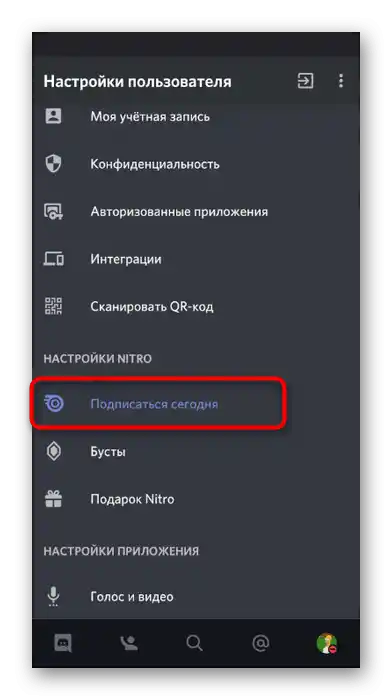Sa stanovišta običnog korisnika, nije moguće dodati svoje emoji u Discord i slati ih na bilo kojem serveru. Preuzimanje prilagođenih slika dostupno je samo administratorima i kreatorima servera. Oni se dodaju svim učesnicima i mogu se koristiti kako na ovom serveru, tako i na drugim (uz aktivnu Nitro pretplatu).
Opcija 1: Program za PC
Program Discord za PC koristi više ljudi, pa prvo predlažemo da se fokusiramo na dodavanje i korišćenje emoji u ovoj verziji mesindžera. Razmotrićemo kako radnje na serveru, tako i sa strane običnog korisnika, zainteresovanog za običnu slanje smajlića u čatu.
Preuzimanje emoji servera
Svaki server bez boostovanja podržava do 50 korisničkih emoji, koje dodaju kreator ili administratori. Nakon toga, učesnici ih mogu slati u porukama, a uz aktivnu Nitro pretplatu — takođe ih koristiti na drugim serverima.Ako ste zainteresovani za kreiranje paketa sličnih smajlića, pročitajte odgovarajuću instrukciju u članku na sledećem linku.
Detaljnije: Dodavanje smajlića u Discord
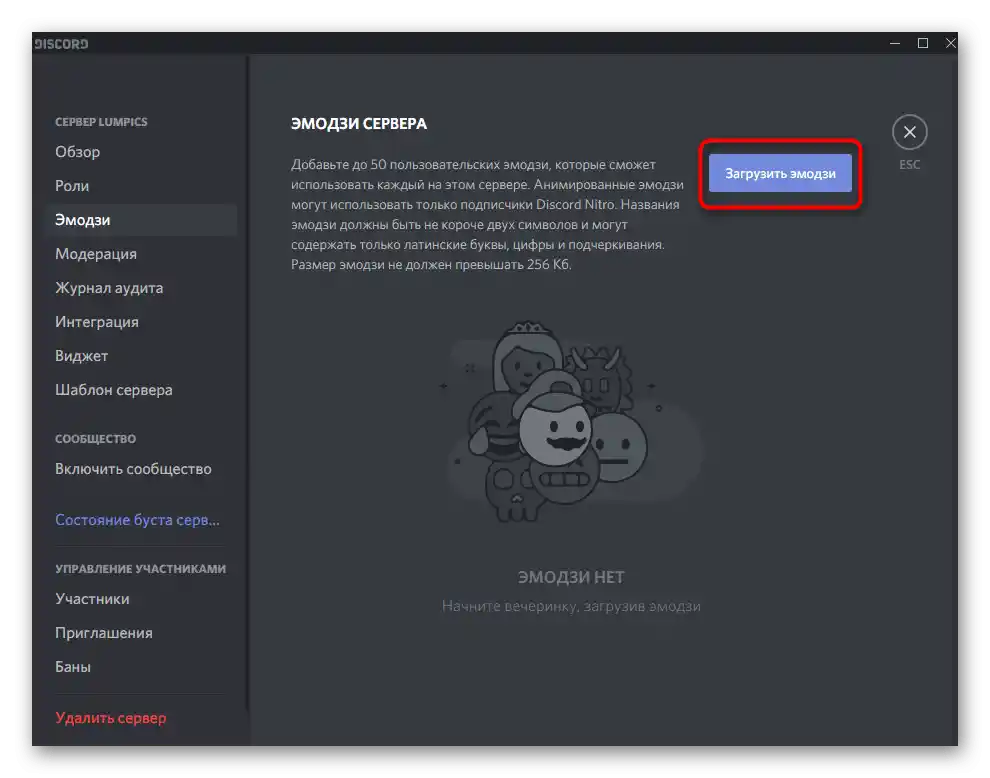
Dobijanje emoji servera
Neki serveri privlače korisnike prisustvom jedinstvenih emoji, koji nisu dostupni u Discordu po defaultu. Naravno, bez pretplate ih ne možete slati nigde osim na ovom projektu, ali deo korisnika kupuje Nitro, pa hajde da razmotrimo kako dobiti takve jedinstvene smajliće i slati ih u čatovima.
- Pronađite odgovarajući server na listi zvaničnih zajednica ili na sajtu za monitoring (na takvim sajtovima postoje opisi, gde često stoji da na serveru postoje korisnički emoji). Pređite na link za pridruživanje, sačekajte otvaranje aplikacije i potvrdite proceduru.
- Sve radnje se izvršavaju automatski, a vama ostaje samo da proverite prisustvo paketa, klikom na ikonu slanja emoji.
- Na listi pronađite poseban blok sa nazivom servera i pregledajte korisničke smajliće.
- Ako su u bloku osvetljeni sivo, to znači da ih ne možete slati na ovom serveru. To se najčešće dešava kada bez pretplate želite da pošaljete smajlić jednog servera u čatu drugog.
- Usput, levo postoji panel sa sekcijama smajlića, gde se prikazuju i paketi iz različitih projekata. Koristite te dugmadi da brže pronađete potrebne slike.
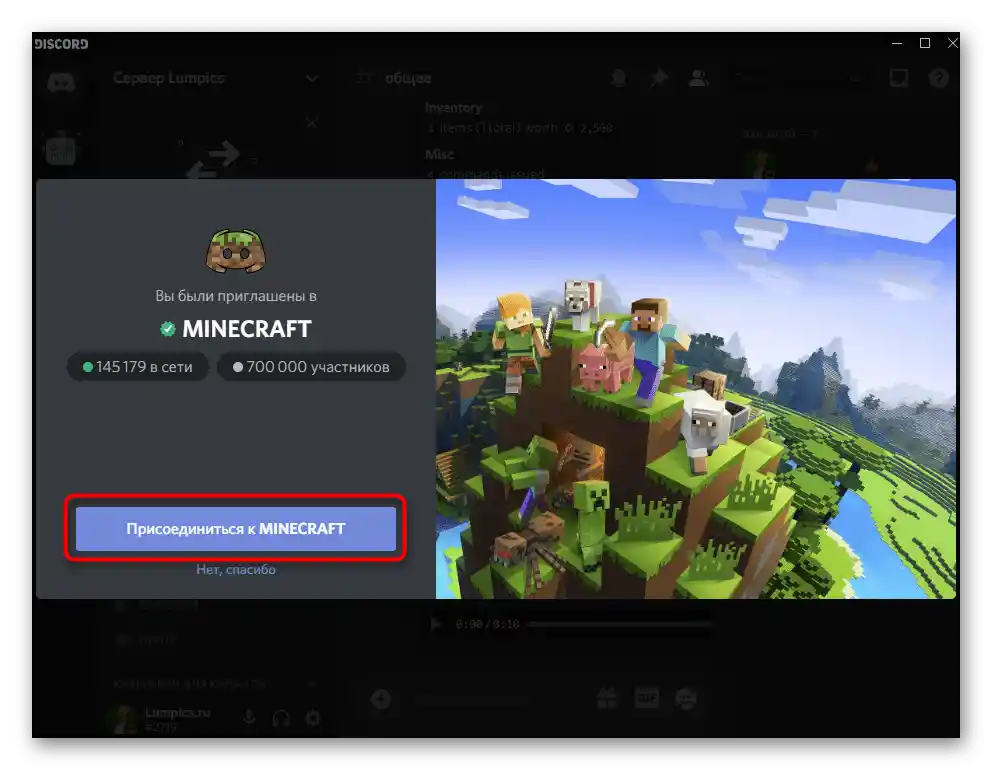
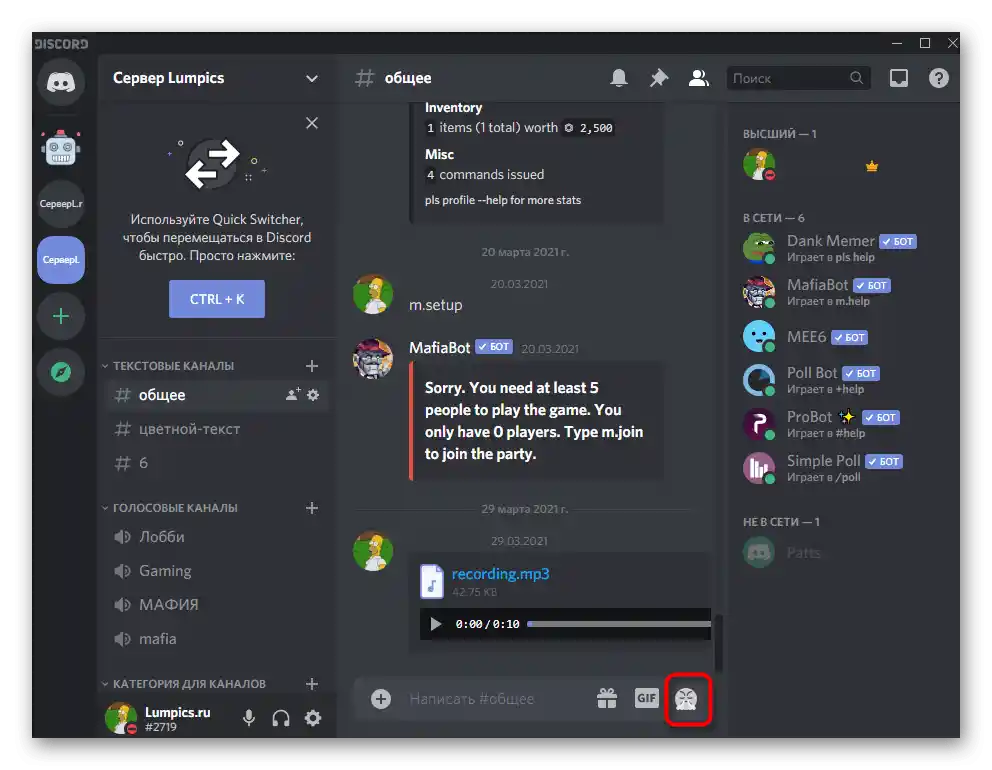
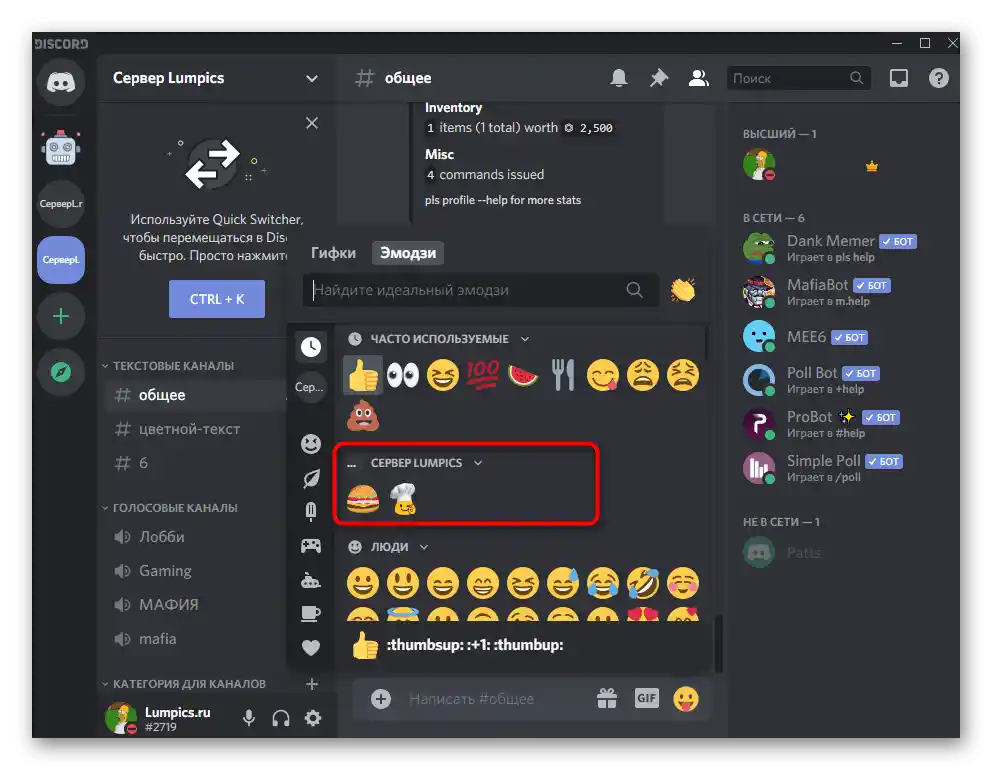
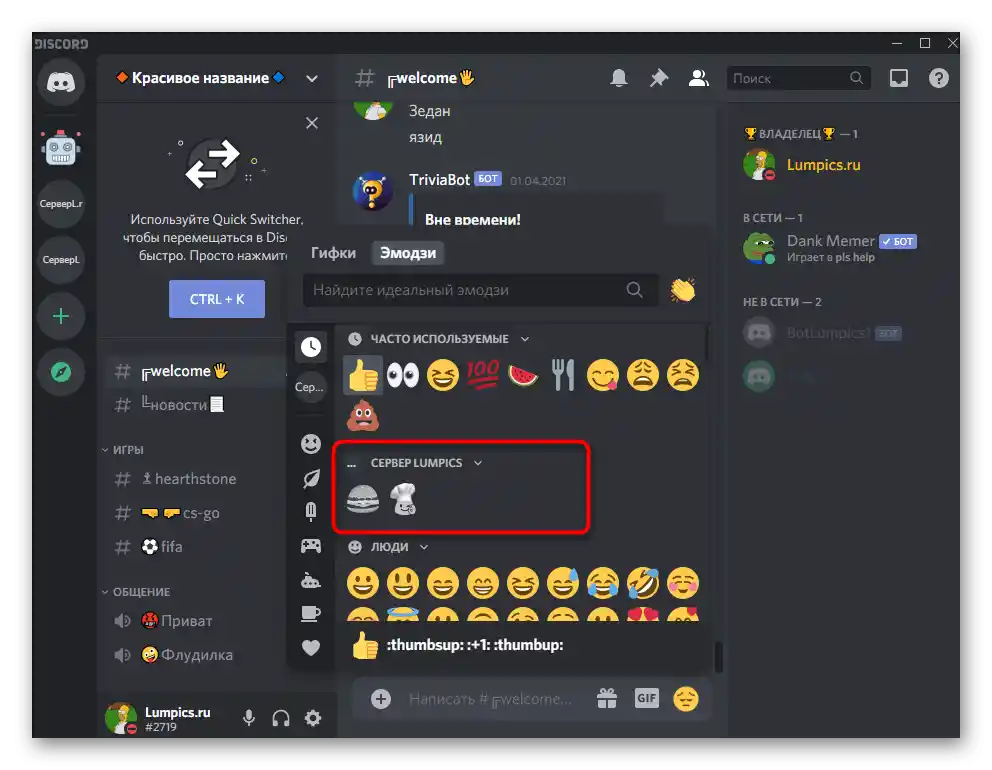
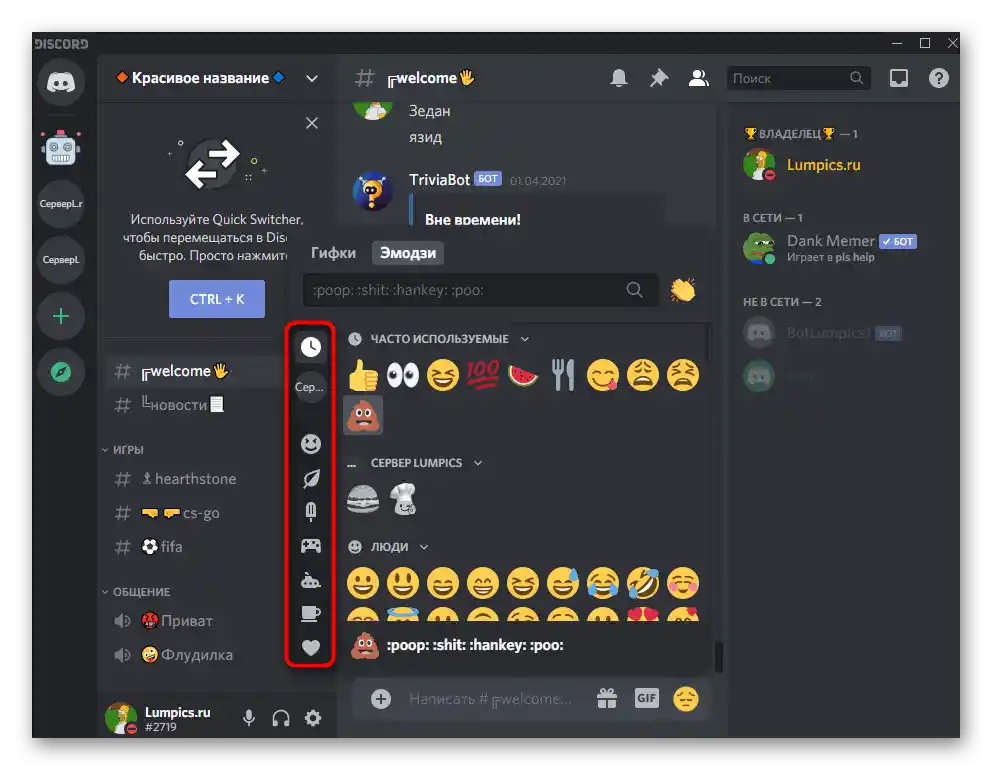
Kopiranje emoji sa sajtova
Ponekad se korisnici suočavaju sa problemom da ne mogu pronaći odgovarajući emoji na listi dostupnih i poslati ga u čatu, ili je potrebno pronaći podržani, ali ne prikazan u glavnom prozoru smajlić. Tada u pomoć dolazi specijalan sajt sa listom svih emoji. Možete kopirati više njih odjednom, da biste ih kasnije zalepili u polje za unos i poslali poruku u razgovoru.
Pređite na zvanični sajt Piliapp
- Uzmimo za primer popularan sajt Piliapp, do kojeg možete doći putem linka iznad.Тамо су сви емодзи подељени у блокове, па није тако тешко пронаћи потребне.
- Кликом на емодзи додаје се у клипборд и приказује у посебној линији, што је корисно при истовременом копирању више слика.
- Након притиска на дугме "Копирати" вратите се у чет, активирајте поље за унос порука и користите стандардну пречицу Ctrl + V за пасте.
- Пошаљите емодзи заједно са текстом или одвојено и погледајте како се приказују у разговору.
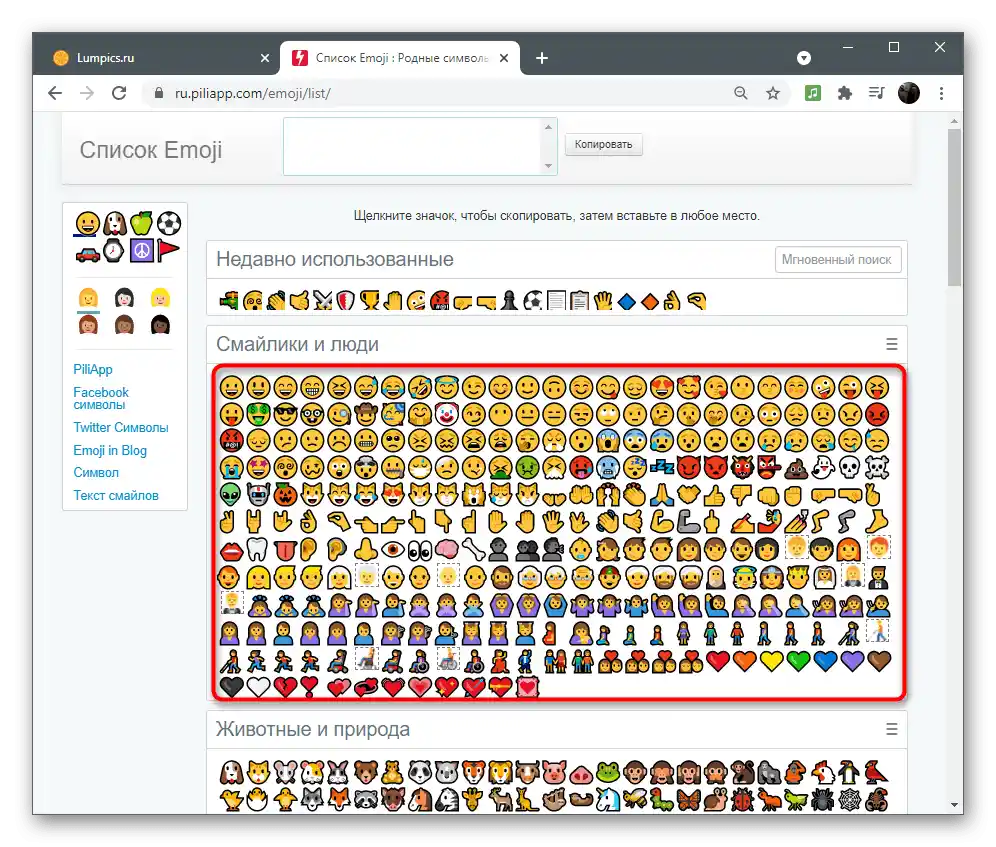

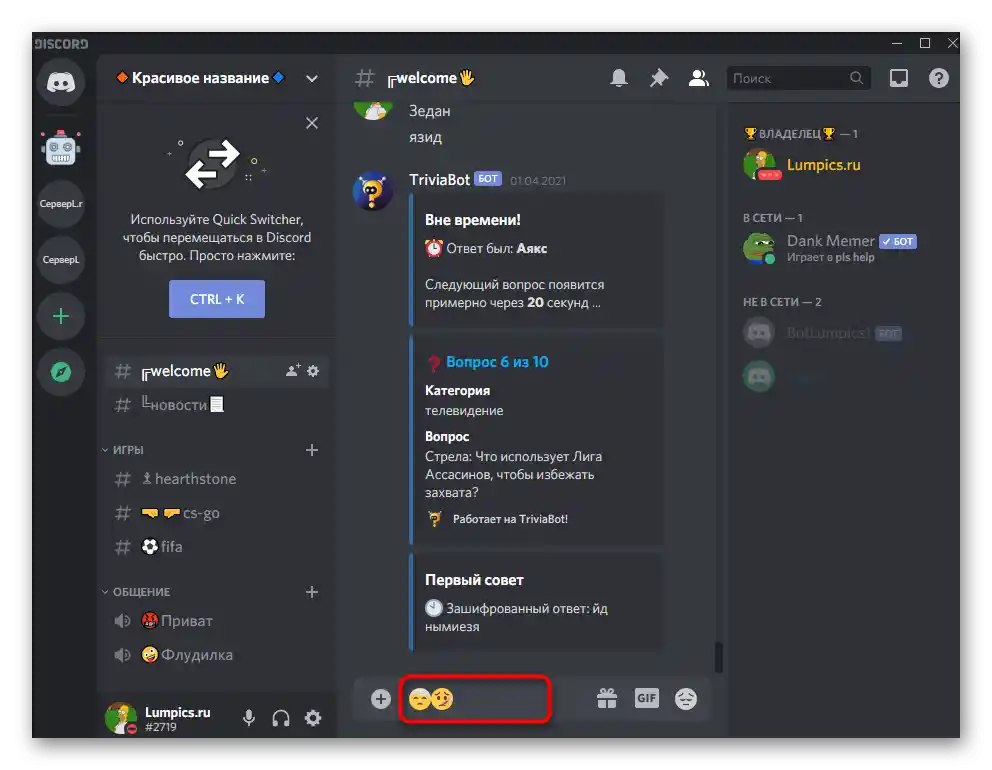
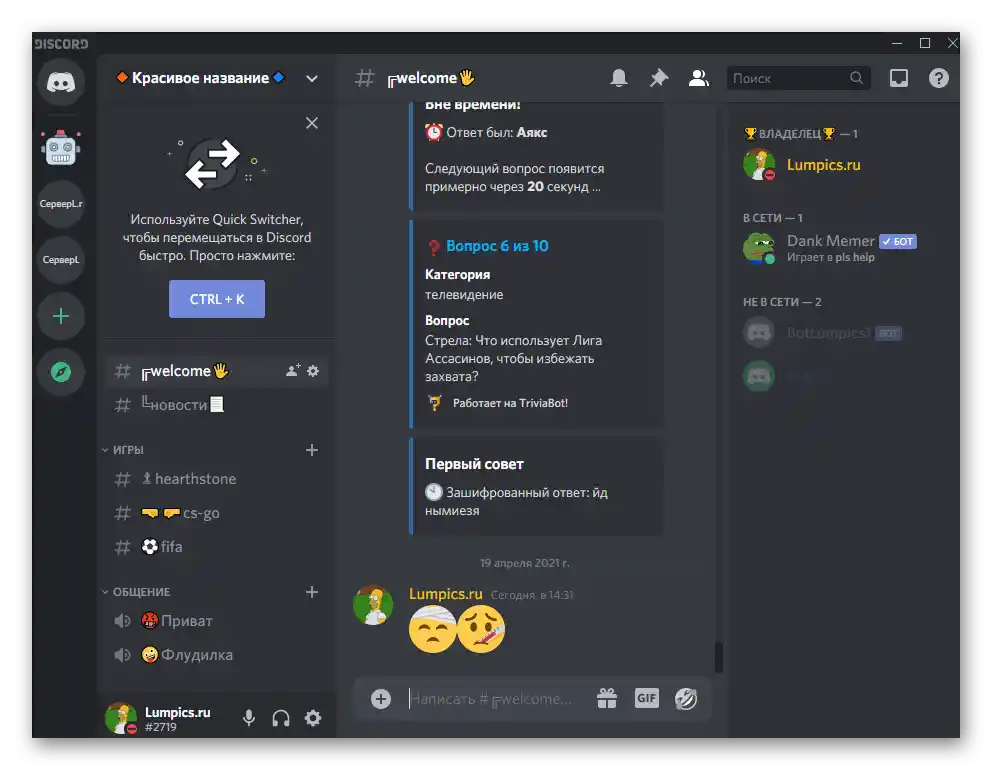
Наравно, ништа не спречава коришћење спискова са емодзи и на другим сличним сајтовима, где принцип копирања није ничим другачији. Piliapp је разматран искључиво као пример.
Истовремено слање више емодзи
Једна од компликација при слању емодзи у чету је потреба да се сваки пут отвара списак и тражи потребан емодзи. Постоји једна трик, која омогућава значајно убрзање процеса додавања више емодзи у редоследу. За то је потребно држати тастер Shift и кликнути на сваки емодзи. Тако се прозор не минимизује, а сами емодзи ће се приказати поред у пољу за унос. Након тога додајте текст, ако је потребно, и притисните Enter за слање поруке.
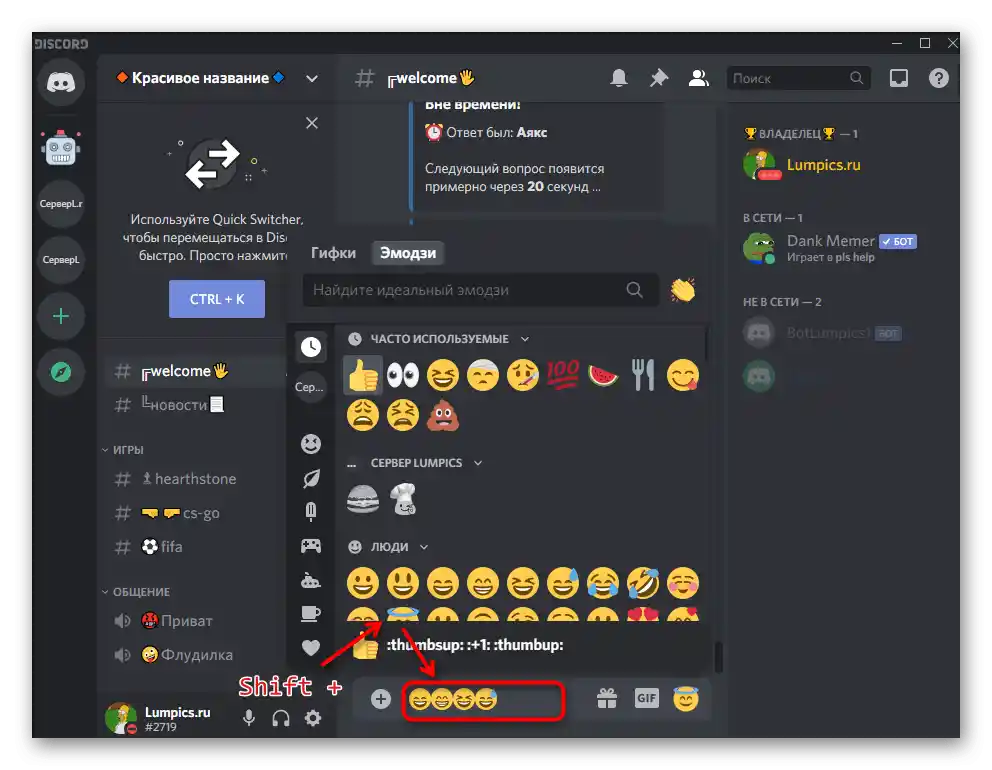
Додавање емодзи у назив сервера и канала
Корисне информације за креаторе и администраторе сервера. Емодзи се могу додати и при уређивању имена пројекта и његових канала, али их је потребно претходно копирати, пошто не постоји мало прозорче за избор емодзи. Важно је напоменути да у овом случају кориснички емодзи нису подржани, па ћете морати да се ограничите на стандардне.
- Кликните на име сервера да бисте отворили његово мени.
- Из појављеног списка изаберите ставку "Подешавања сервера".
- Кликните на његово име, чиме започињете уређивање.
- Отворите прегледач и користите раније поменути сајт да бисте копирали тамо омиљене емодзи.Vratite se na Discord i umetnite ih u red, ne zaboravljajući da primenite promene pre izlaska.
- Otprilike isto se vrši i sa nazivom kanala: pređite mišem preko njega i kliknite na pojavljeni ikonu zupčanika.
- Uredite polje "Naziv kanala" u skladu sa svojim željama.
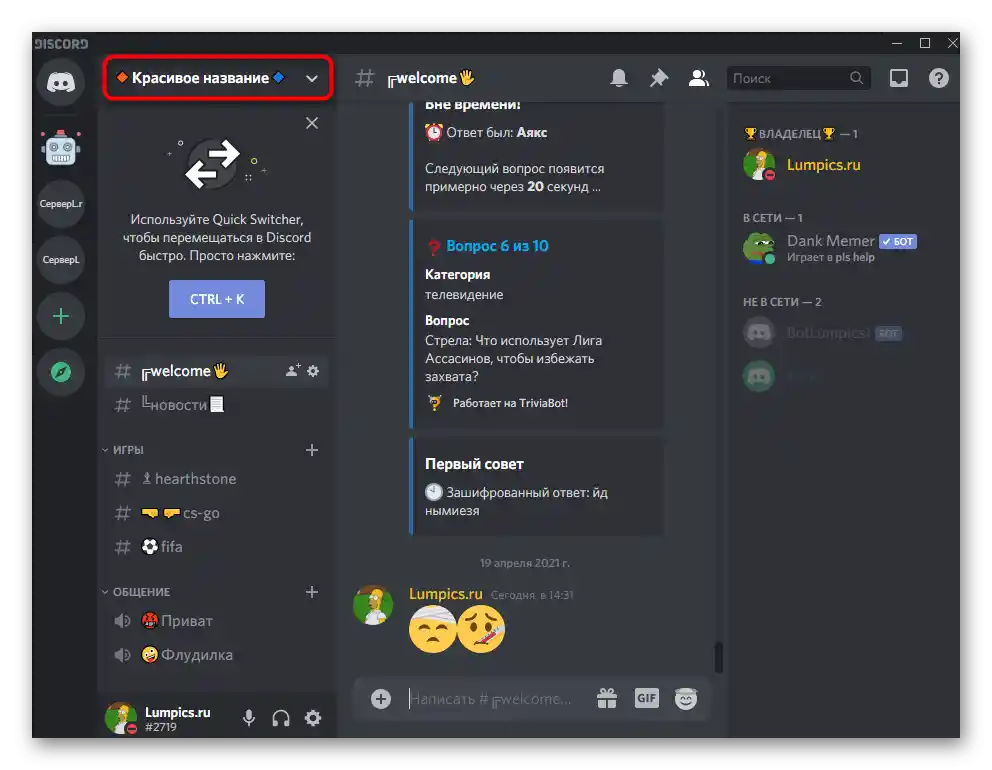
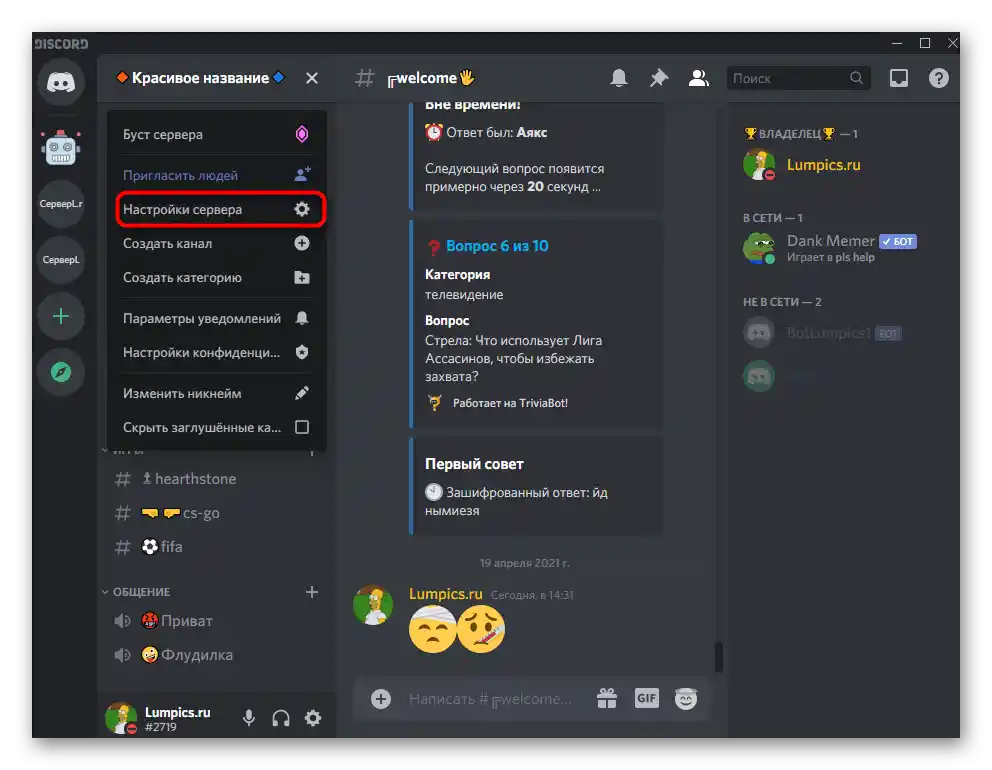
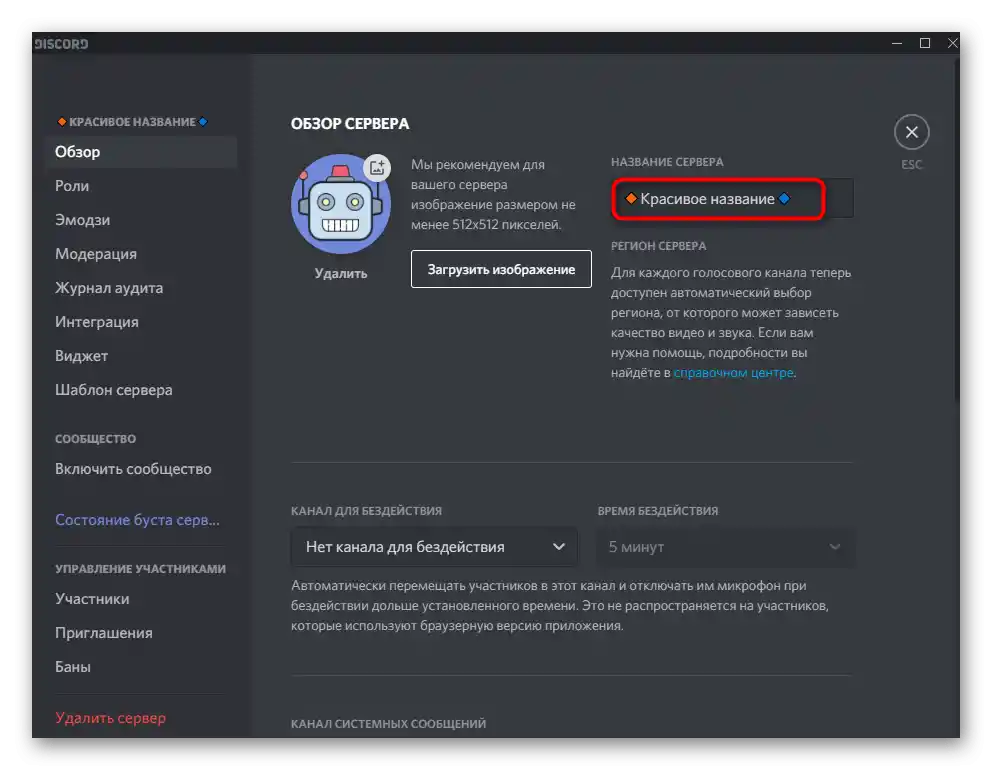
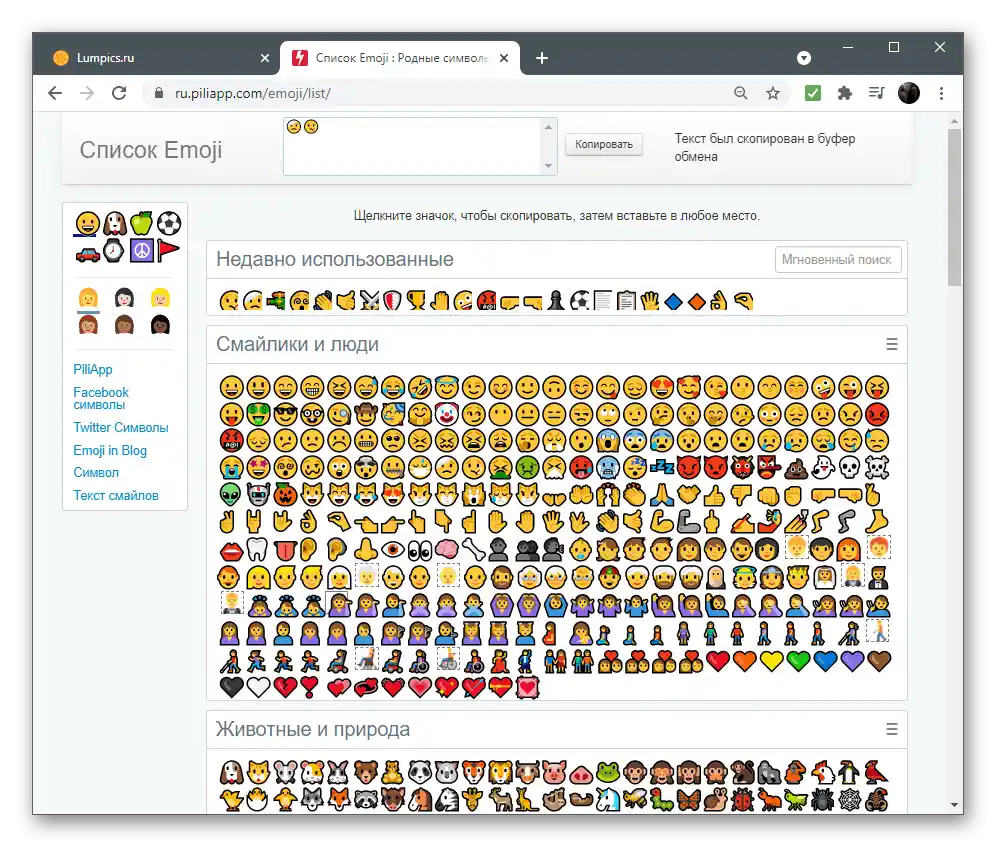
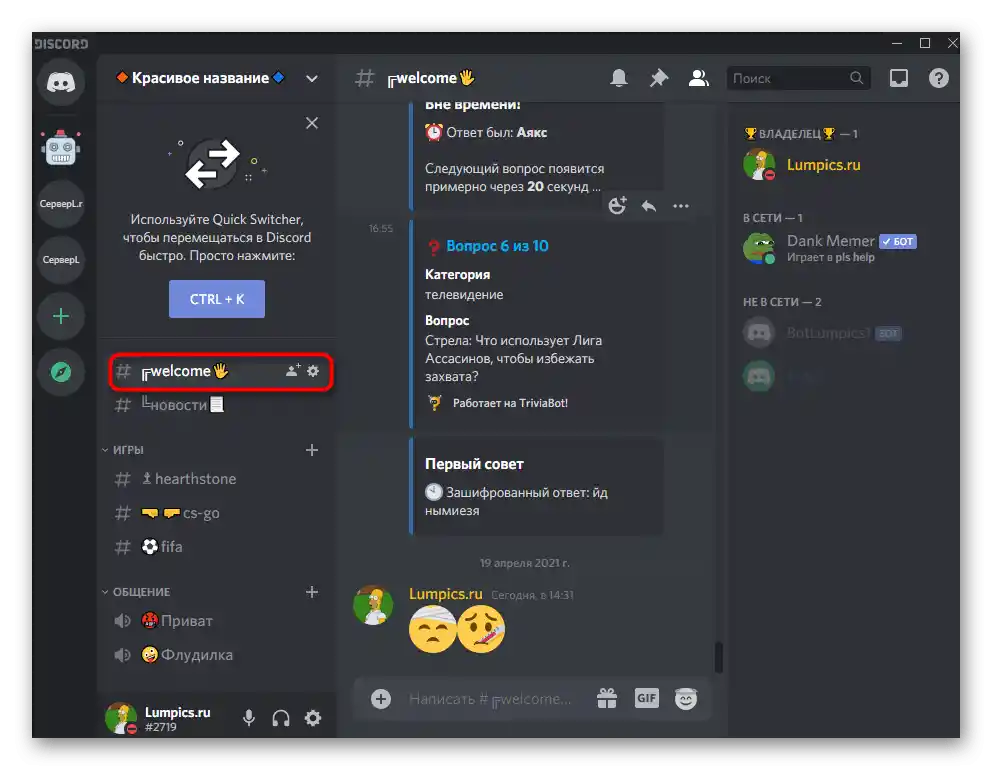
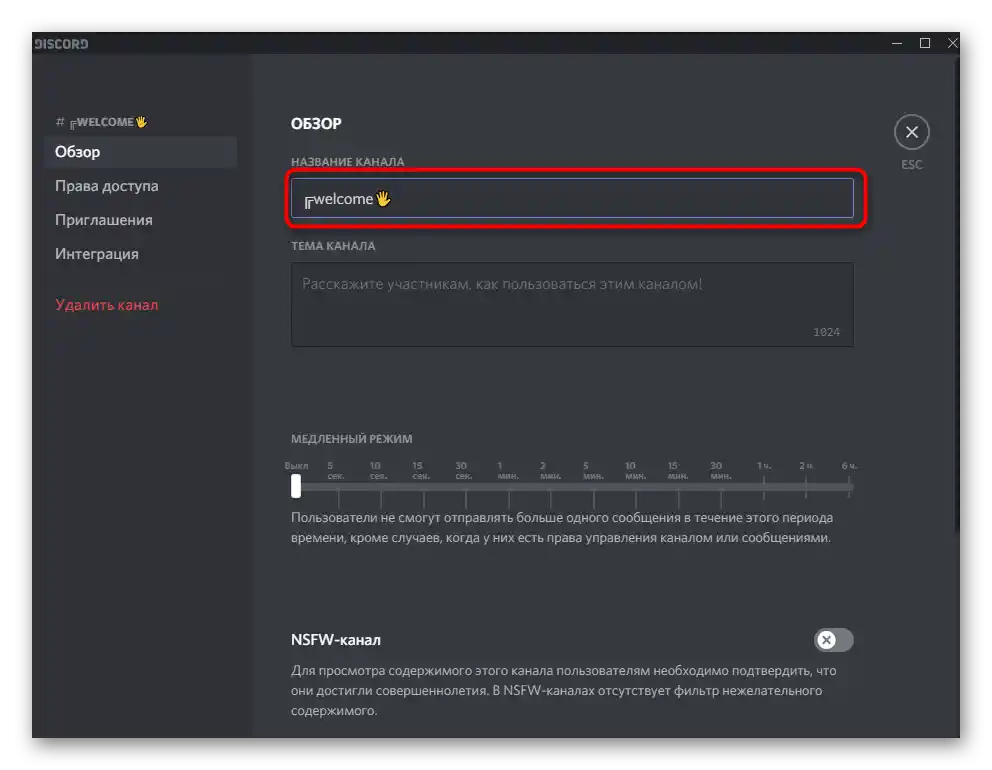
Korišćenje emotikona u nazivima kanala i servera — samo je jedna od opcija kako možete učiniti zajednicu lepšom. Detaljnije o tome je objašnjeno u drugom članku na našem sajtu, gde su prikupljene različite preporuke na ovu temu.
Više informacija: Lepo oblikovanje servera u Discordu
Dodavanje emoji u status
Korisnički status — sredstvo za izražavanje svojih emocija ili personalizaciju naloga, pošto je dodati tekst vidljiv u spisku članova servera ili prilikom pregleda stranice vašeg profila. Malo ko zna da se emotikoni mogu dodavati i u status, kopirajući ih na način kako je to ranije prikazano.
- Kliknite na ikonu sa svojom avatarom da otvorite spisak dostupnih statusa.
- Izaberite stavku "Postaviti korisnički status".
- U odgovarajuće polje umetnite unapred kopirani emotikon ili koristite dugme emotikona za izbor odgovarajuće slike iz spiska.
- Ne zaboravite na dodatne opcije: vreme za brisanje i status aktivnosti.
- Vratite se u glavni meni i pogledajte kako se sada prikazuje status ispod natpisa sa imenom naloga.
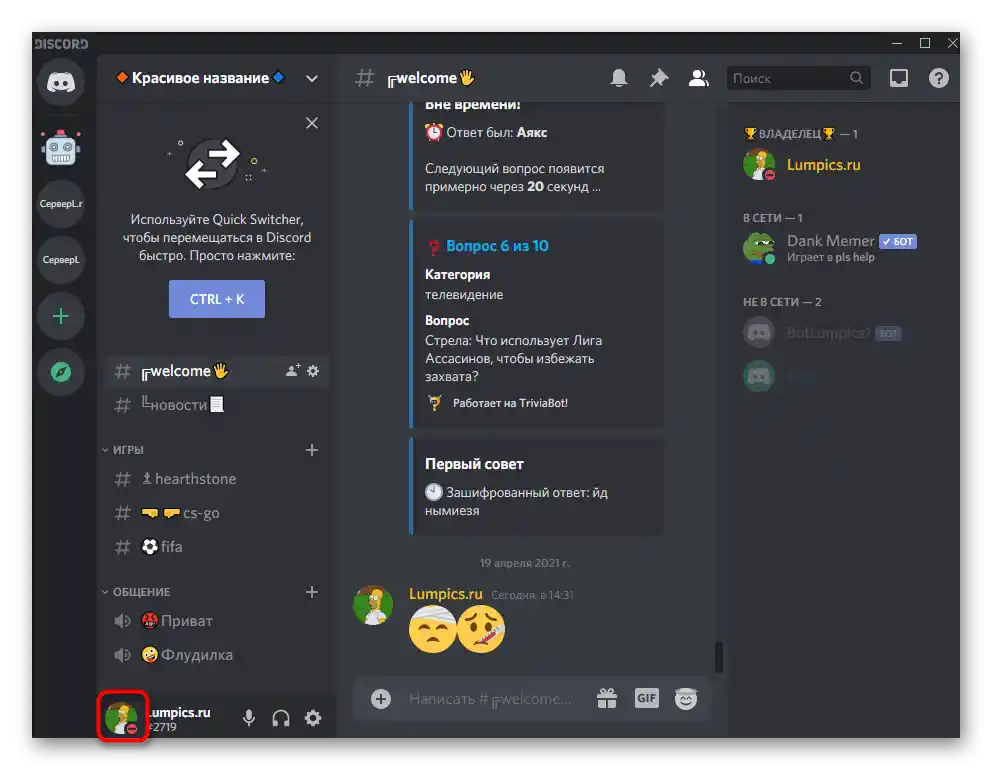
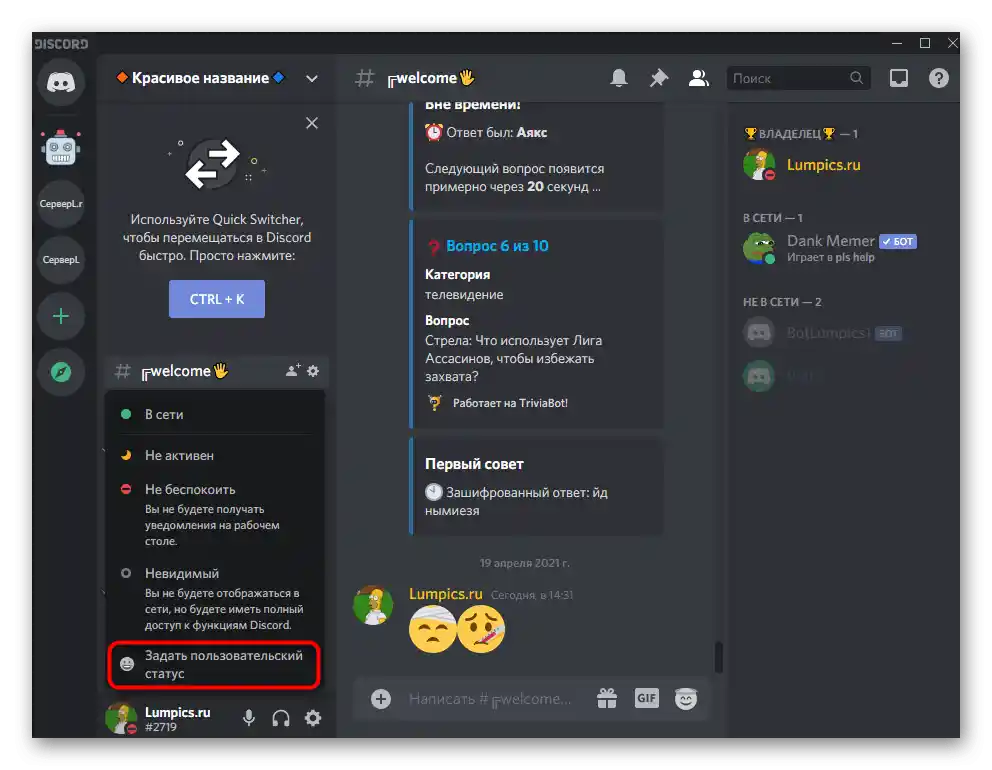
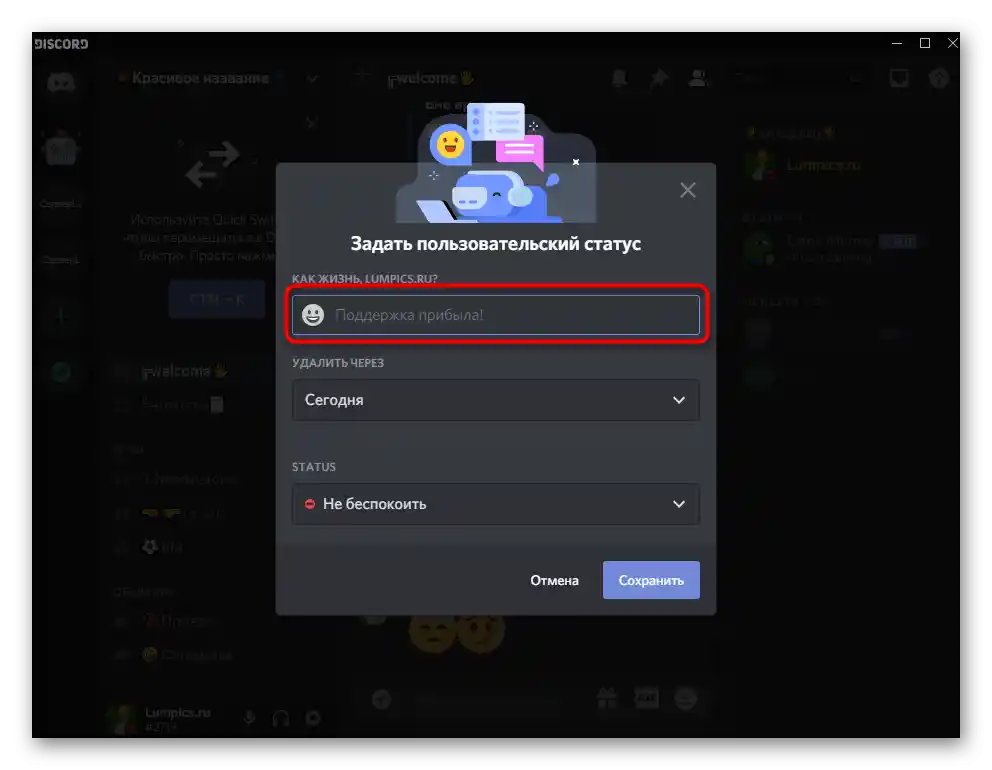
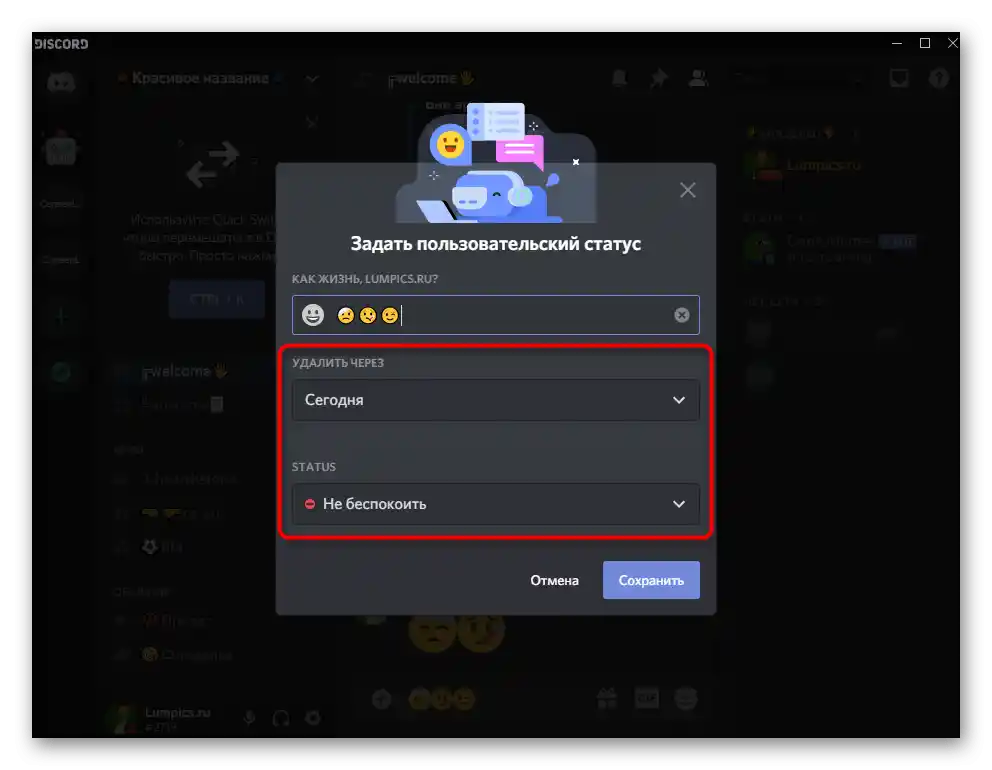
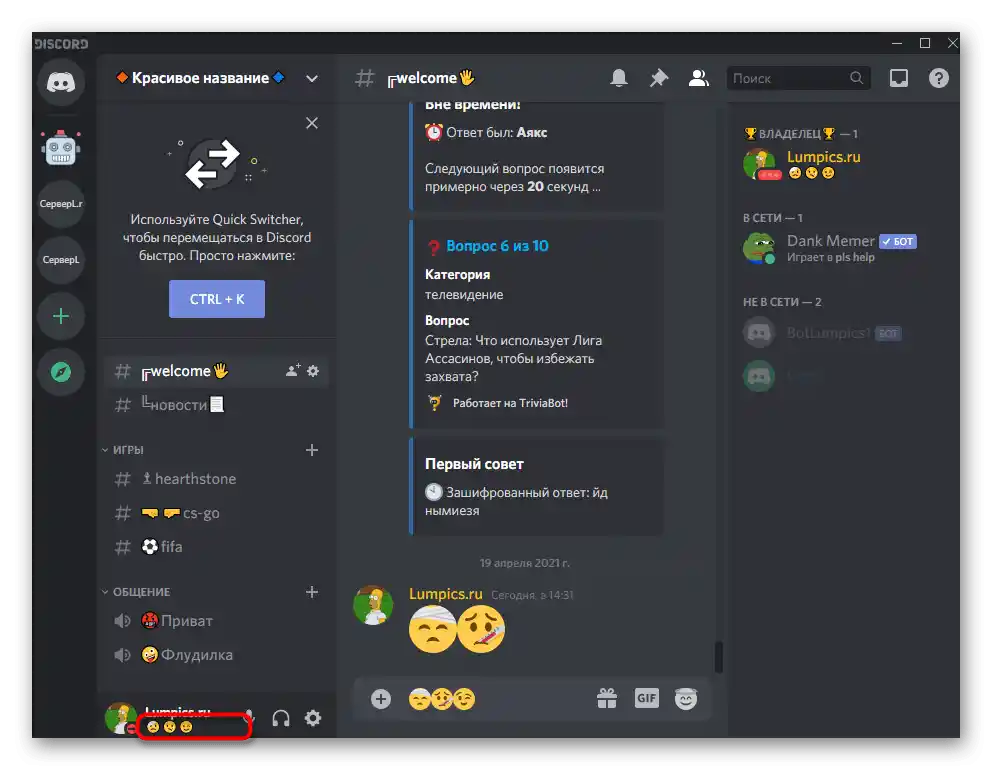
Kupovina Nitro pretplate
Na kraju ovog dela, govorićemo o kupovini već pomenute Nitro pretplate. Njena prednost nije samo u emotikonima, već i u drugim aspektima korišćenja mesindžera.Sa svim njima možete se upoznati neposredno pre kupovine, čitajući tekst predstavljanja od developera.
- Otvorite podešavanja naloga klikom na ikonu sa zupčanikom desno od avatara u glavnom meniju.
- Na panelu s leva pronađite plavi natpis "Discord Nitro".
- Pročitajte informacije o svim prednostima i odlučite da li želite da plaćate za to svaki mesec ili da se pretplatite odmah na određeni period.
- Pratite popuste i dostupne opcije pretplata: na primer, u Nitro Classic je uključeno malo manje funkcija, ali za korišćenje emodžija na svim serverima biće dovoljna i ova verzija.
- Prilikom kupovine obratite pažnju na to da će se iznos automatski skidati svake godine ili meseca, u zavisnosti od izabranog tarifnog plana. Od produženja možete odustati u bilo kojem trenutku, isključivši Nitro u podešavanjima naloga.
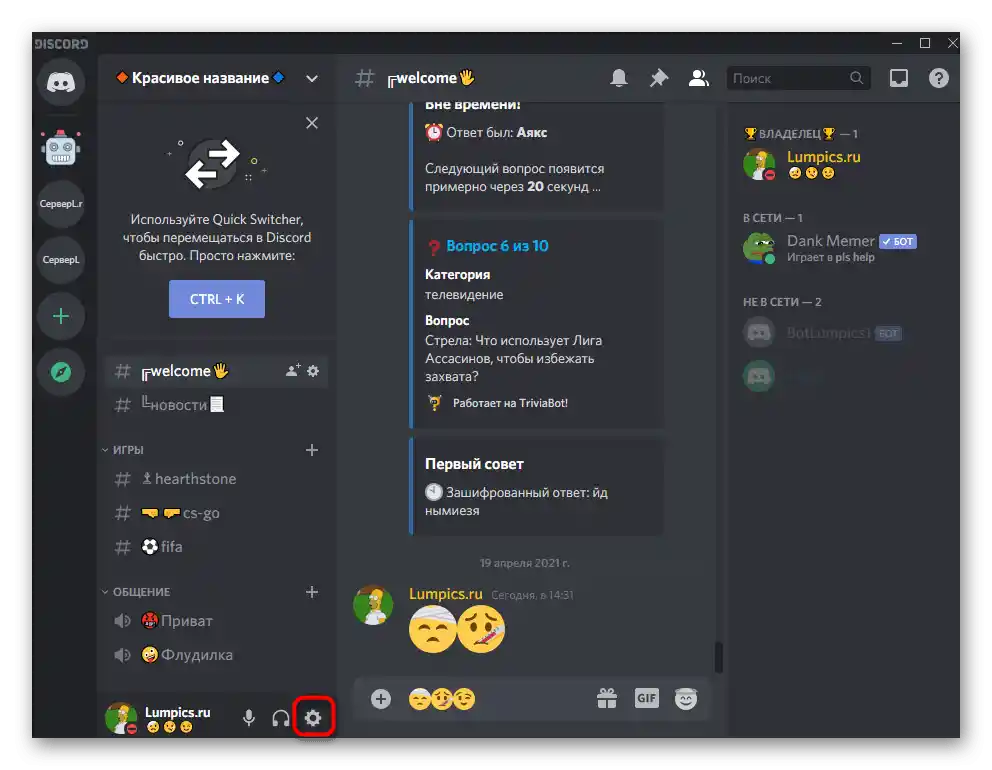
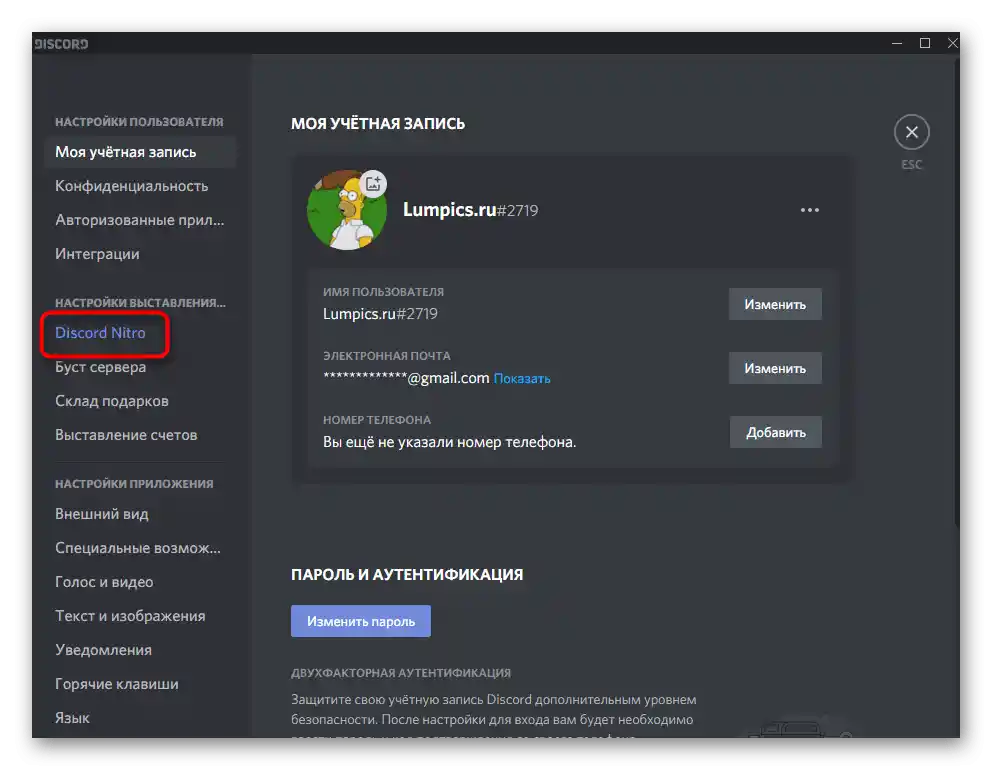
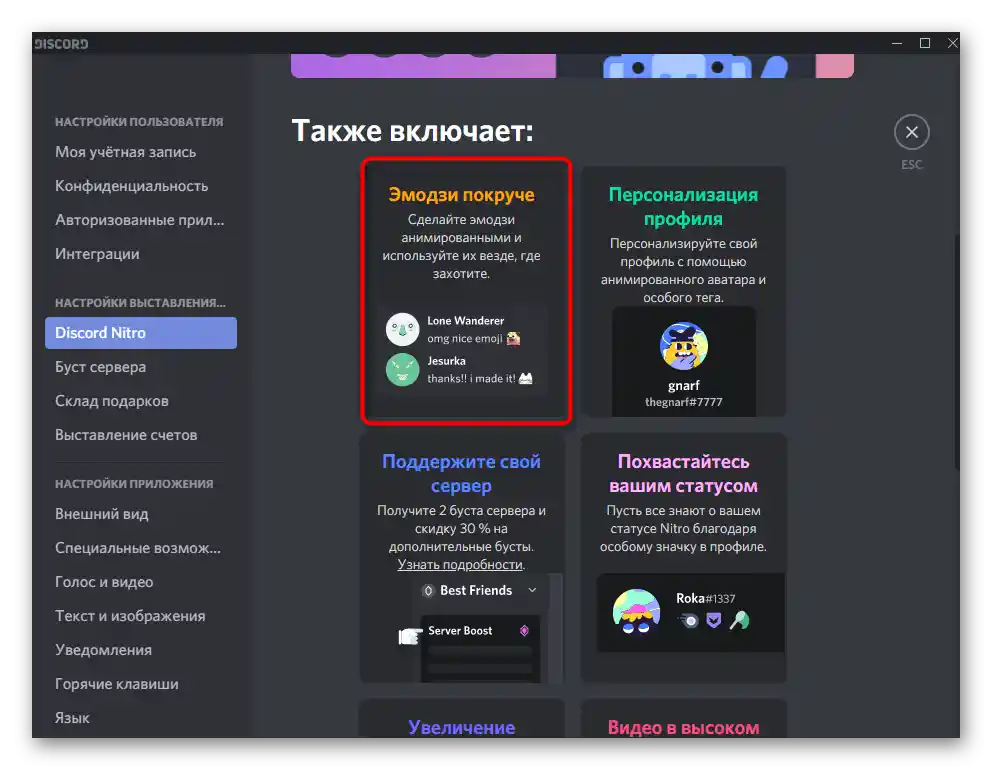
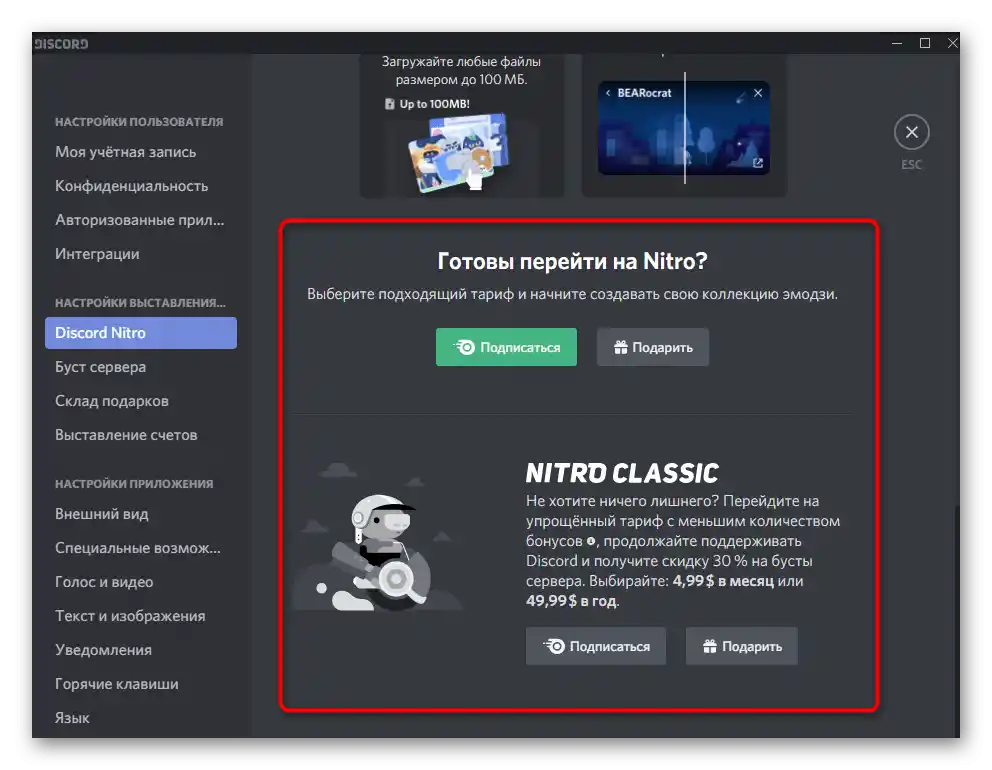
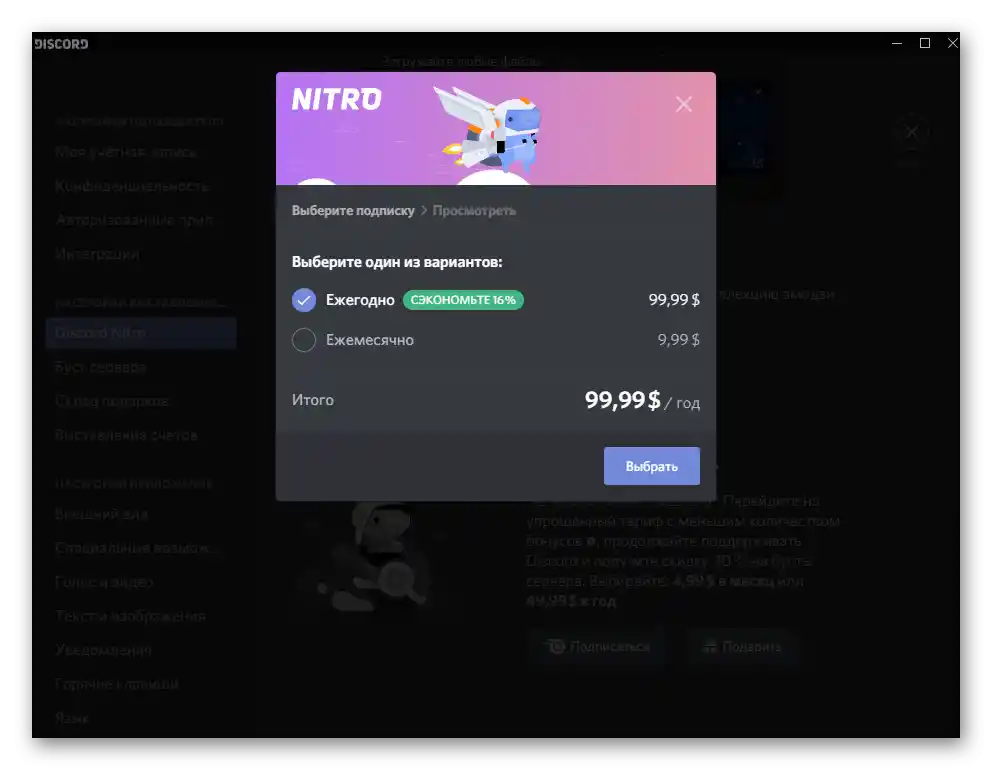
Opcija 2: Mobilna aplikacija
Korisnici mobilnih aplikacija takođe žele da šalju emodžije i dodaju ih u status ili naziv servera. Princip izvršavanja svih operacija ima sličnosti sa verzijom za PC, ali postoje i određene karakteristike, o kojima ćete saznati u sledećim delovima članka.
Učitavanje emodžija servera
Kada administrator ili kreator zajednice u Discordu preferira da radi u mobilnoj verziji, takođe može otvoriti podešavanja kako bi učitao i podesio emodžije servera. Otvorite odeljak sa sličnim nazivom, pomenutim u Opciji 1 ovog članka, i pratite link kako biste dobili potrebne instrukcije, ako ne možete sami da se snađete sa učitavanjem smajlića.
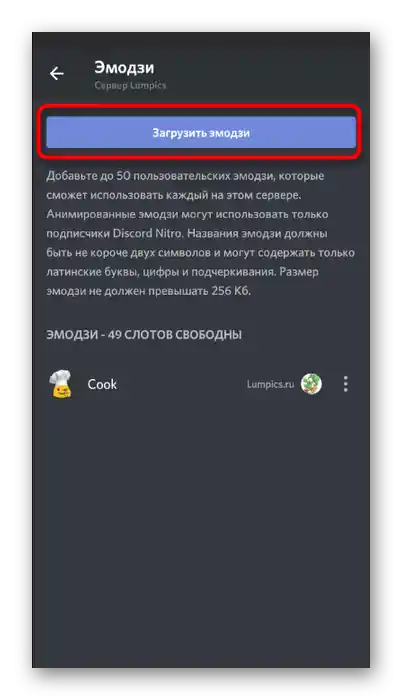
Dobijanje emodžija servera
Mobilna aplikacija mesindžera podržava prelazak na servere putem linkova, tako da možete bez prepreka dobiti prilagođene emodžije, jednostavno pridružujući se zajednici. Jedini problem je što prvo treba pronaći takav projekat gde je developer dodao korisničke smajliće.Za to koristite bilo koji sajt za praćenje, unapred primenivši odgovarajuće tagove.
- Idite na link pronađenog servera i prihvatite poziv.
- Kliknite na ikonu emodžija da otvorite listu dostupnih i proverite nove.
- Pronađite blok sa imenom servera i šaljite smajliće u čatovima.
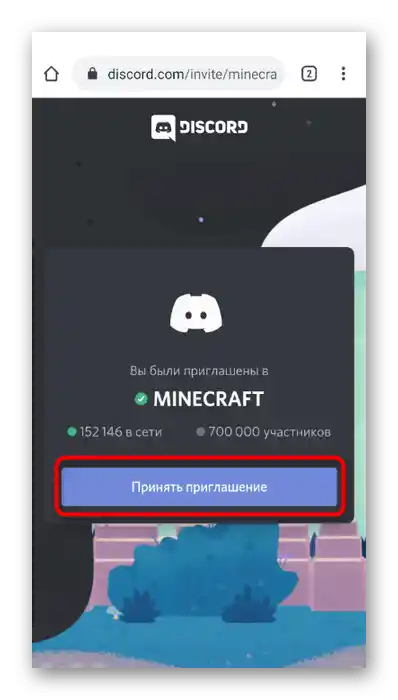
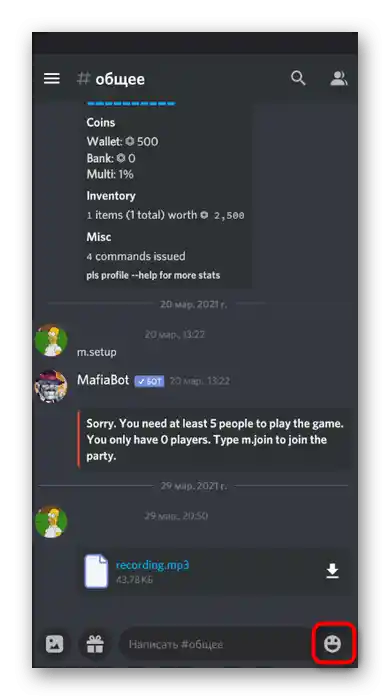
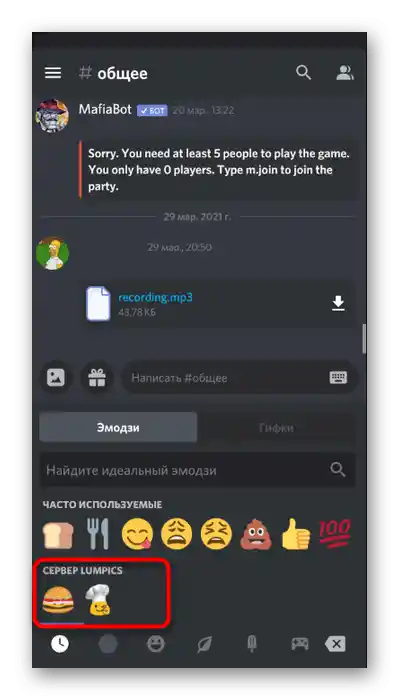
Kopiranje emodžija sa sajtova
Ako ste prilikom pregleda spoljnih sajtova ili specijalnih platformi sa setovima emodžija pronašli zanimljivu sliku i želite brzo da je pošaljete u mesendžeru, možete se obaviti bez ponovnog pretraživanja direktno u aplikaciji, pošto funkcija kopiranja pamti kod smajlića i prilikom njegovog lepljenja on će se automatski prikazati.
- Kopirajte omiljeni emodži sa sajta.
- Kada koristite Piliapp (link na sajt je u odeljku o PC verziji programa) i slične projekte, možete poslati u međuspremnik nekoliko slika odjednom.
- Otvorite bilo koji čat u Discordu, dugotrajno pritisnite na polje za unos poruke i izaberite opciju "Zalepi".
- Uverite se da se emodžiji pravilno prikazuju, nakon čega potvrdite njihovo slanje.
- Na sledećem prikazu vidite primer uspešnog izvršenja uputstva.
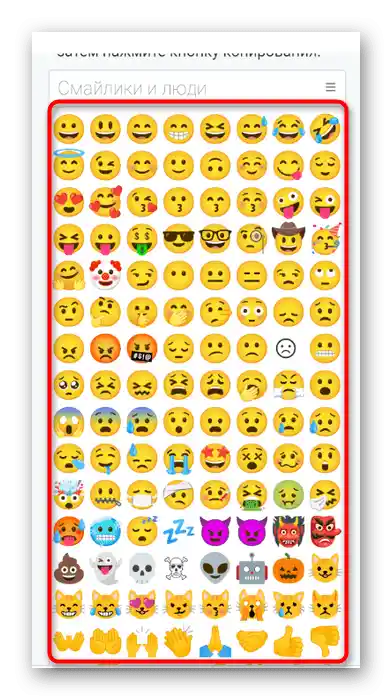
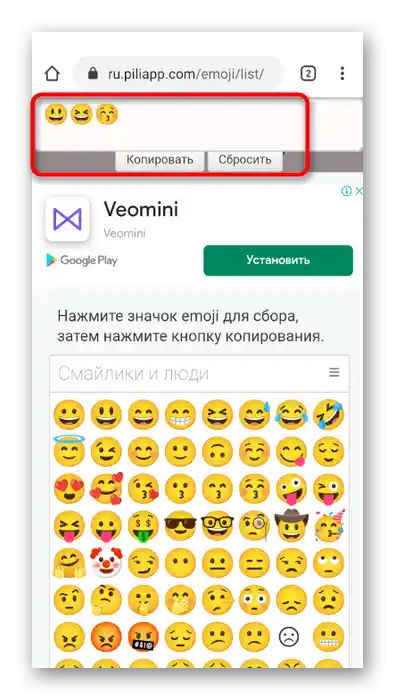
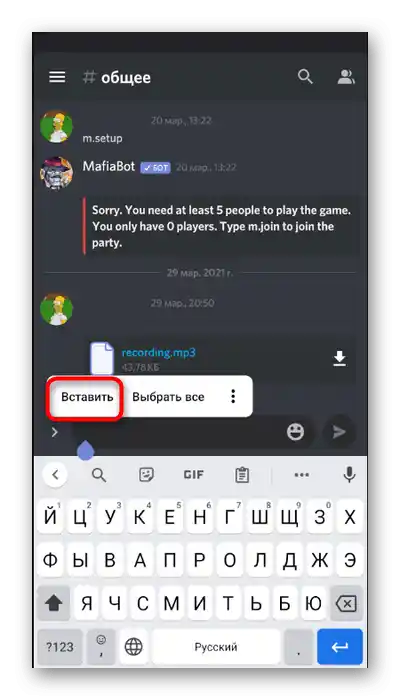
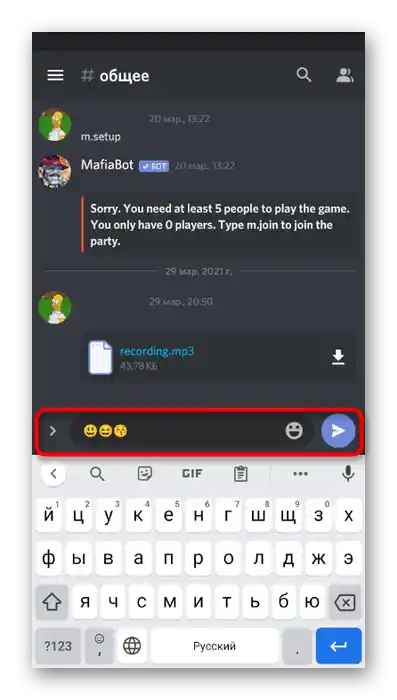
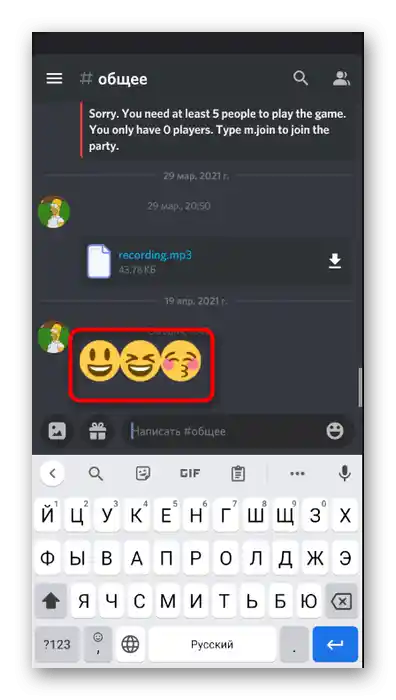
Slanje više emodžija odjednom
Funkcija slanja poruka u mobilnoj aplikaciji Discord funkcioniše malo drugačije, tako da slanje više emodžija odjednom u jednoj poruci ne predstavlja nikakve poteškoće.
- Kliknite na ikonu sa smajlićem desno od polja za unos poruke.
- Dodirnite emodži da ga dodate u red.
- Obratite pažnju da se kodovi smajlića dodaju redom pri svakom pritisku, tako da će biti poslati u jednoj poruci.
- Potvrdite slanje i upoznajte se sa rezultatom.
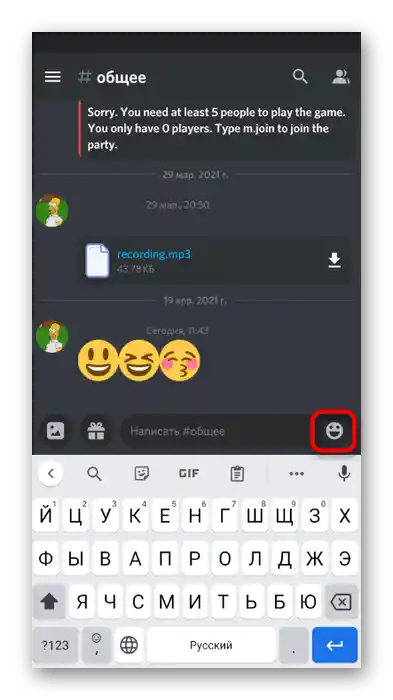
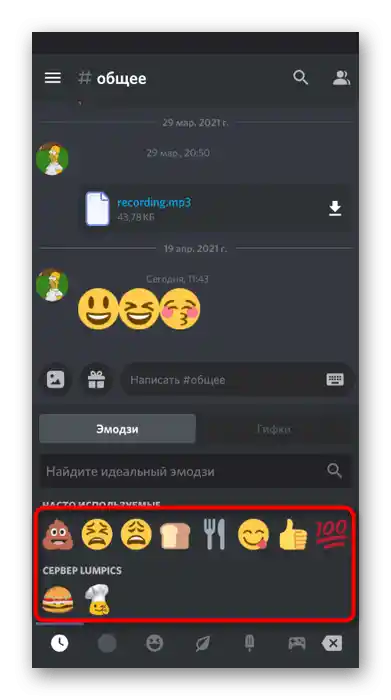
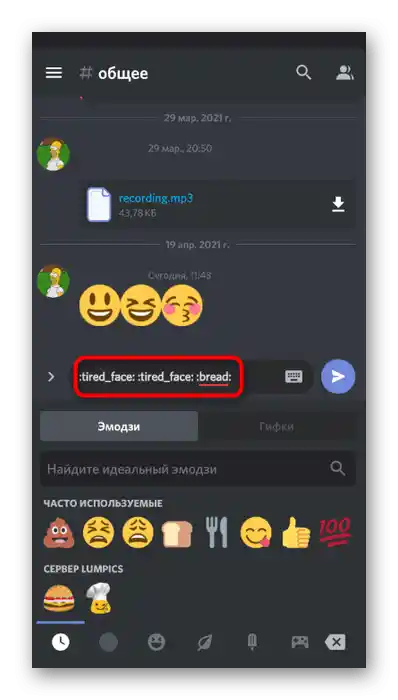
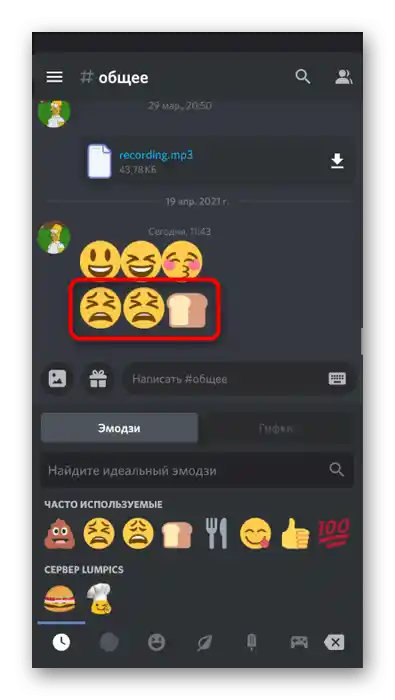
Dodavanje emodžija u ime servera i kanala
Prilikom rada sa Discord serverom na pametnom telefonu ili tabletu takođe možete koristiti alate za uređivanje dostupne na PC-u. Samo se malo razlikuje raspored opcija u grafičkom interfejsu.
- Da biste promenili ime servera, vratite se u glavni meni, izaberite ga na levoj traci i kliknite na trenutno ime.
- Otvorit će se meni gde treba dodirnuti ikonu "Podešavanja".
- Izaberite prvi odeljak — "Pregled".
- Kopirajte standardni emodži sa bilo kog sajta sa njihovim spiskom i zalepite u odgovaraju polje, primenivši nakon toga promene.
- Za uređivanje kanala kliknite na njegovo ime.
- Uradite isto prilikom otvaranja čata.
- Idite u "Podešavanja".
- Promenite naziv i sačuvajte njegov novi izgled.
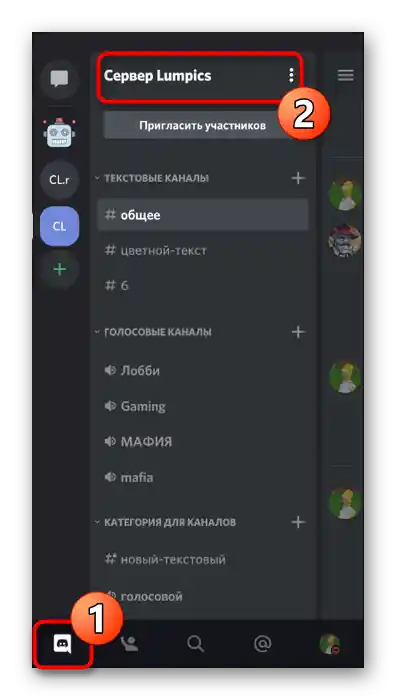
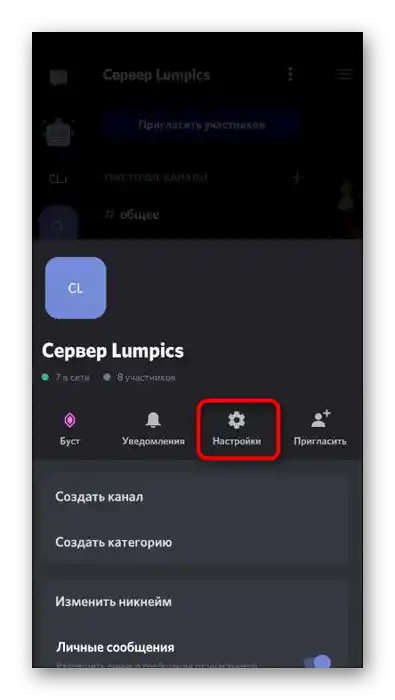
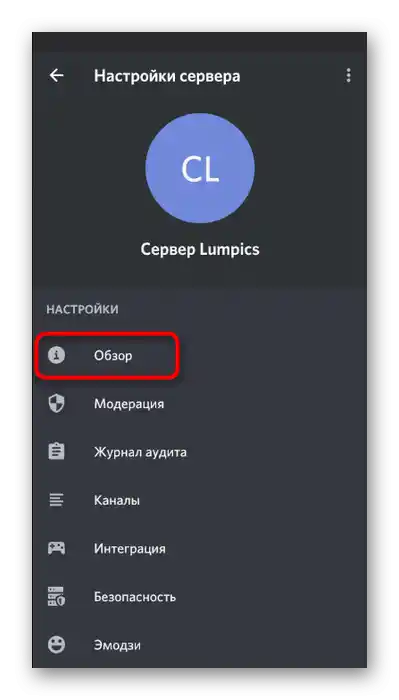
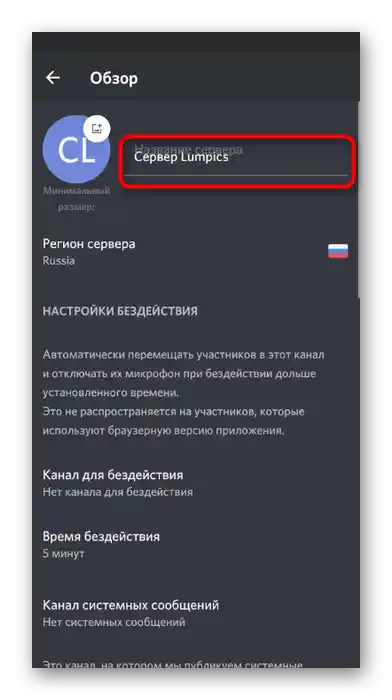
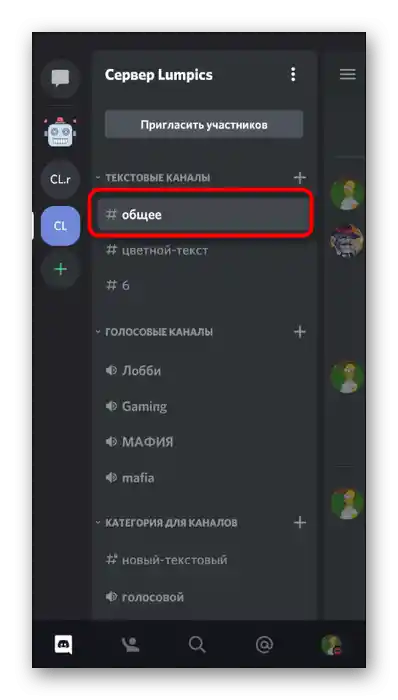
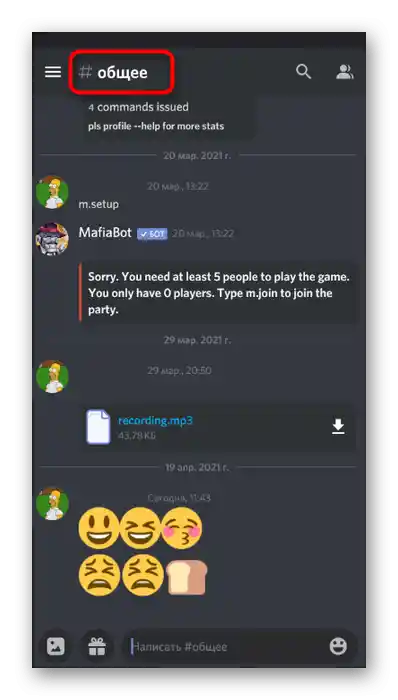
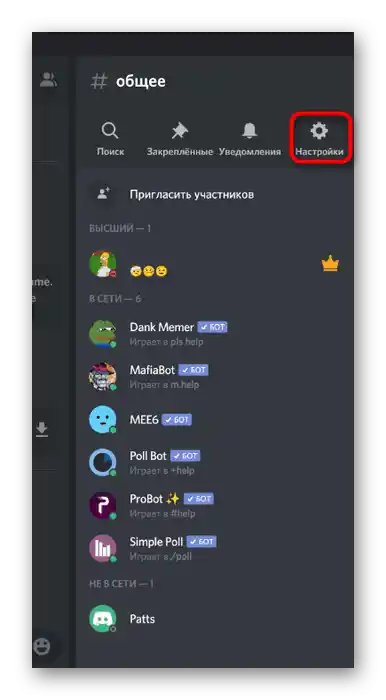
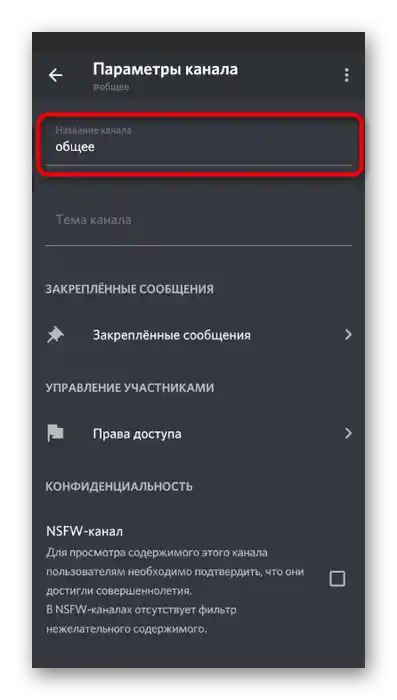
Dodavanje emodžija u status
Korisnički statusi ili statusi aktivnosti vide i korisnici mobilnih uređaja, tako da imaju mogućnost da promene parametar, dodajući emodži uz status.
- Na donjoj traci kliknite na ikonu sa slikom svoje avatar.
- Dodirnite na liniju "Postavi status".
- Izaberite opciju "Postavi korisnički status".
- Dodirnite dugme sa slikom smajlića da izaberete odgovarajuće.
- Završite uređivanje linije statusa i sačuvajte rezultat.
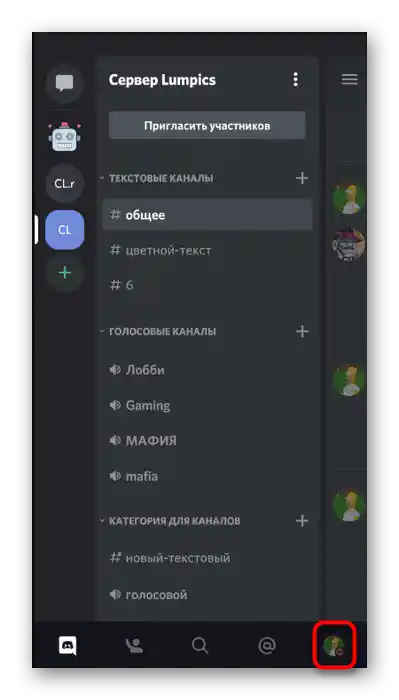
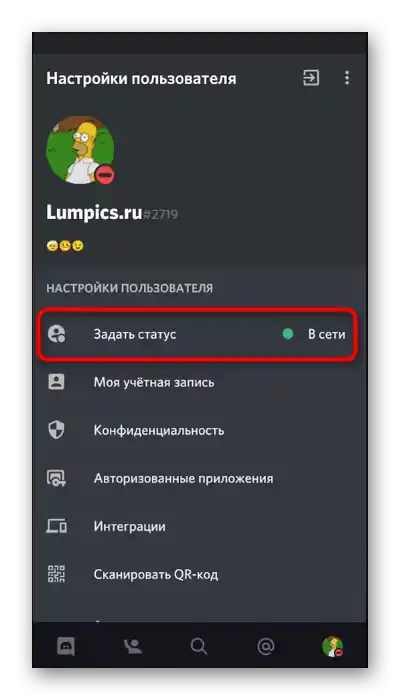
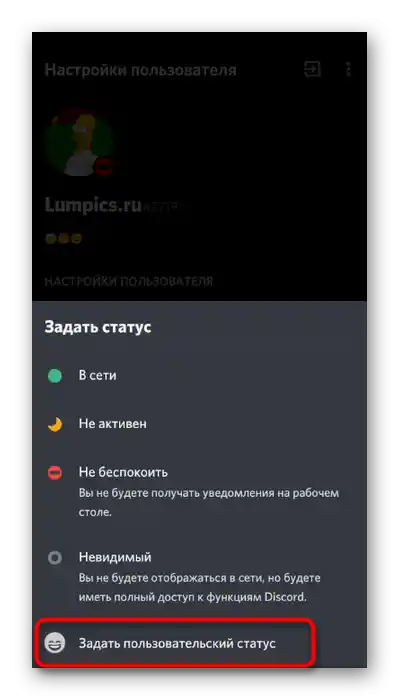
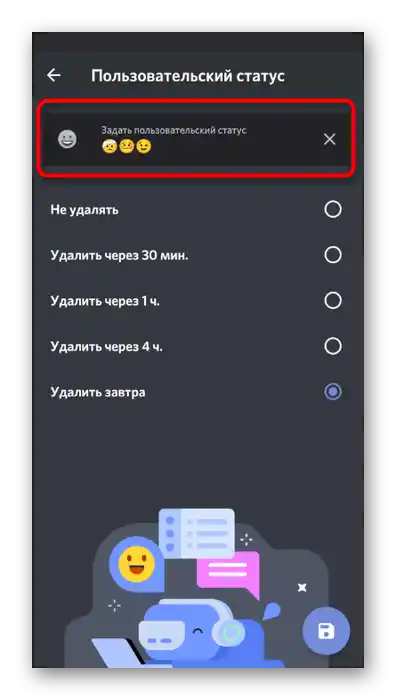
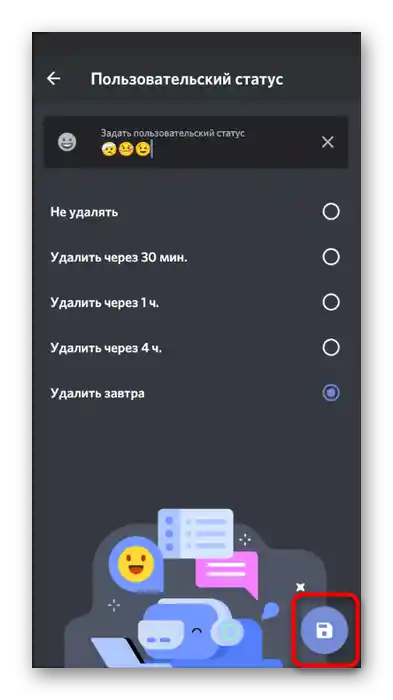
Kupovina Nitro pretplate
O kupovini Nitro pretplate za proširenje funkcionalnosti Discord-a već je pisano u sličnom odeljku Opcija 1 ovog članka.Predlažemo da pređete na njega i pročitate informacije o prednostima ove pretplate, ne samo za slanje emodžija, već i za druge aspekte interakcije sa mesendžerom. Tako ćete moći da odlučite da li vredi trošiti novac na njeno kupovanje.